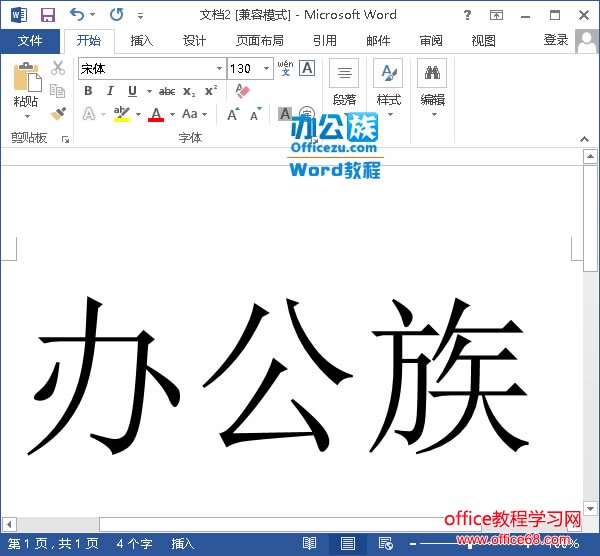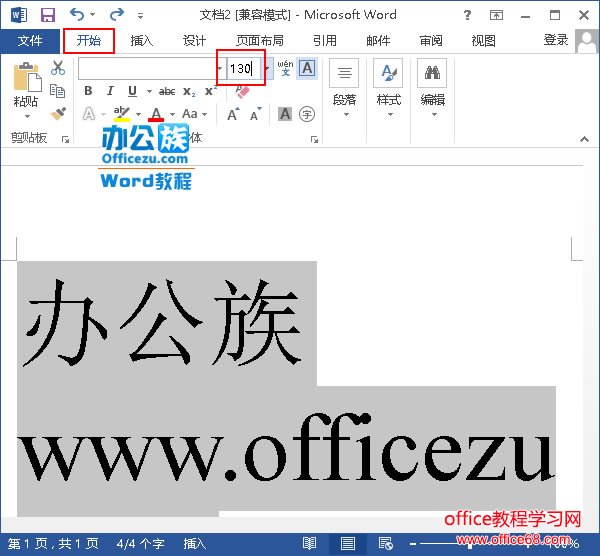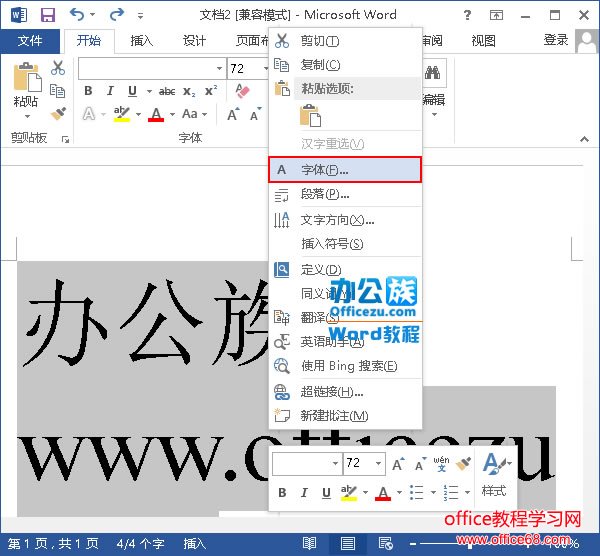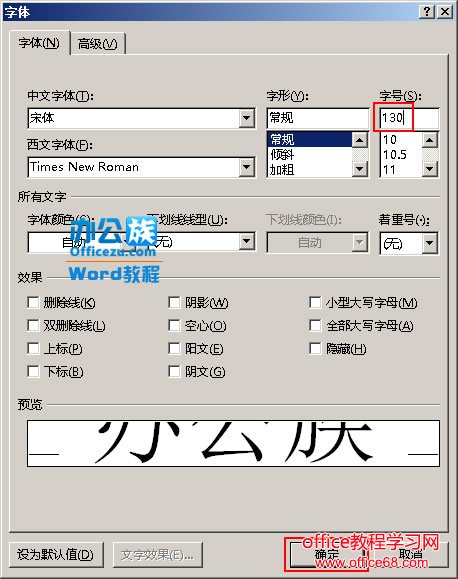|
Word中字号下拉框可选的范围最大只到72磅,但很明显的,如果我们要打印比较大的海报什么的话,72磅是远远不够的。如何放大Word中的字体呢?方法是很多的,一一看看吧。 问题描述Word中字号下拉框的可选范围只到72磅,无法满足我们的需求。
解决方法方法一
方法二 选中文本,直接在“开始”选项卡的字号框中输入我们需要的字号大小,数字以磅为单位。
方法三
方法四 我们选中文本后,可以利用“Ctrl+]”快捷键放大字体,这是以1磅为单位的,如果你觉得这种方法比较慢,可以使用“Ctrl+Shift+>”组合键,这次的字体会以10磅为单位逐渐增大。
|
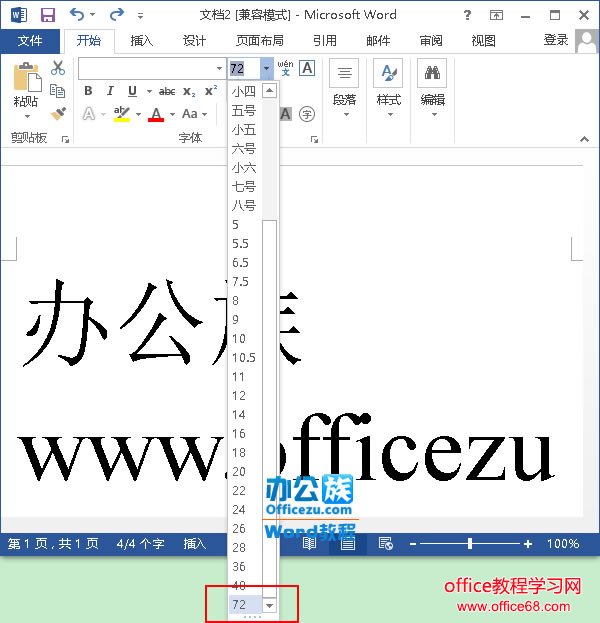
 选中我们需要放大的文本,单击“开始”选项卡中的“增大字号”按钮,可以10磅为单位放大字体。
选中我们需要放大的文本,单击“开始”选项卡中的“增大字号”按钮,可以10磅为单位放大字体。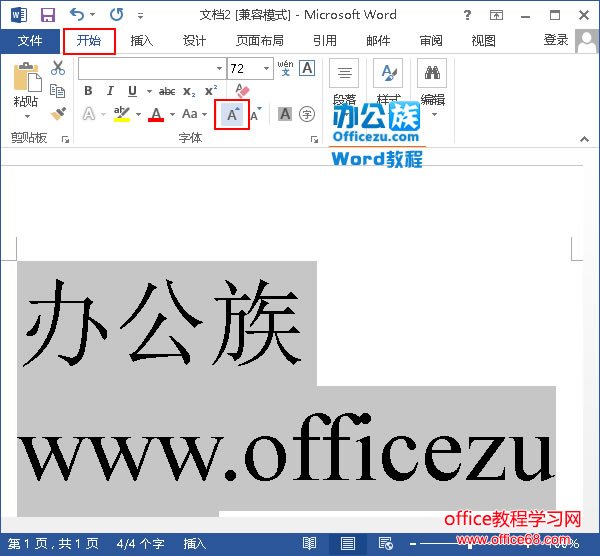
 反复调节几次后,确认字体字号,效果如下。
反复调节几次后,确认字体字号,效果如下。